mindmaster将两个主题框连接在一起的方法
2024-05-11 14:47:17作者:极光下载站
MindMaster思维导图在我们的电脑上是非常受欢迎的一款电脑思维导图编辑软件,一些小伙伴常常需要将我们的一些工作任务制作成思维导图的样式进行查看,而在制作的时候,我们会需要将某两个主题框进行连接在一起,这样可以知道这两个主题框的内容是什么样的关系,而我们可以直接在工具栏中找到关系线功能将我们的主题框进行连接在一起就好了,下方是关于如何使用mindmaster思维导图将两个主题框连接在一起的具体操作方法,如果你需要的情况下可以看看方法教程,希望小编的方法教程对大家有所帮助。
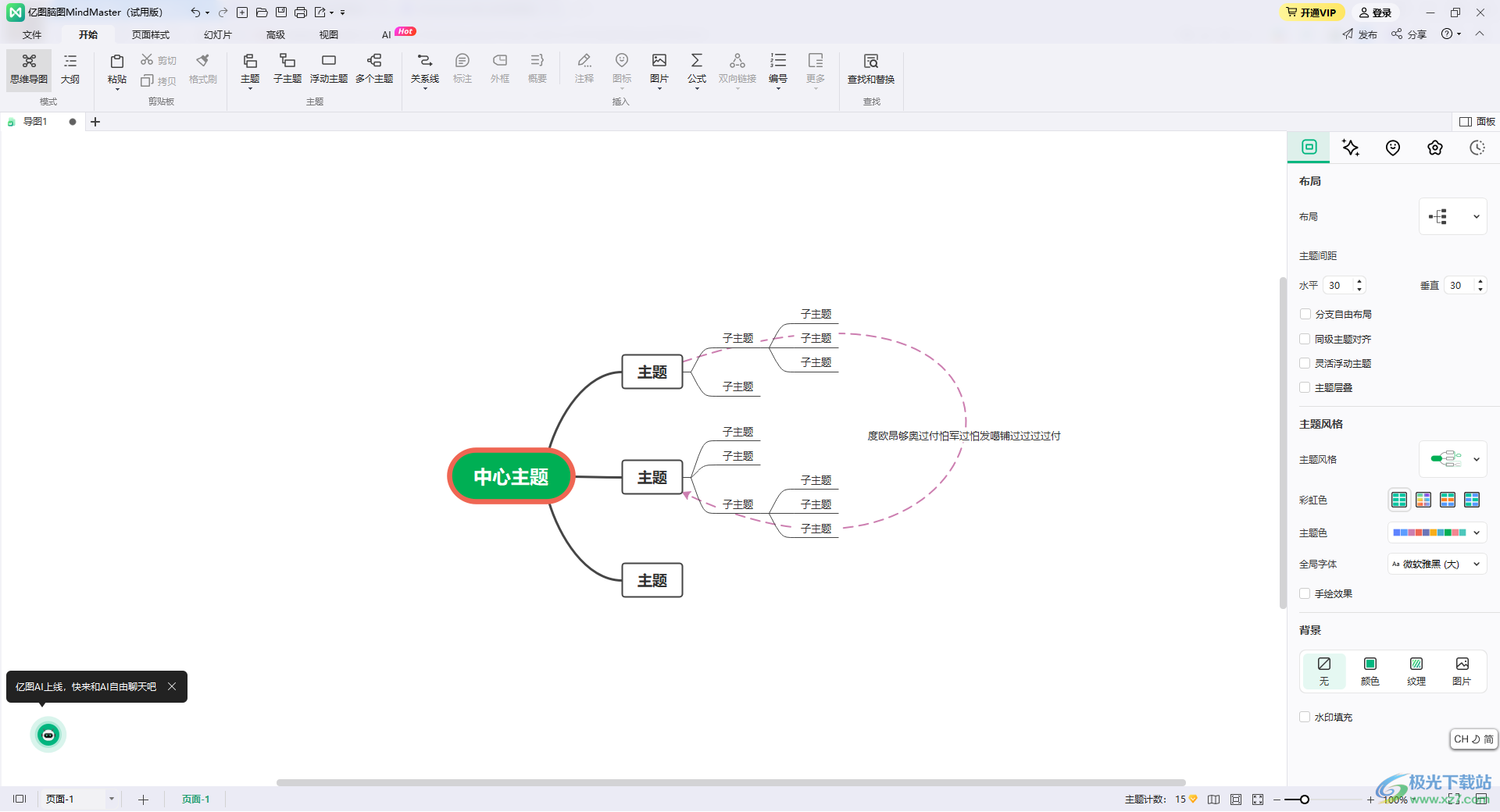
方法步骤
1.点击打开导图的编辑页面,将鼠标光标停留在其中一个主题框中,然后点击工具栏中的【关系线】选项。
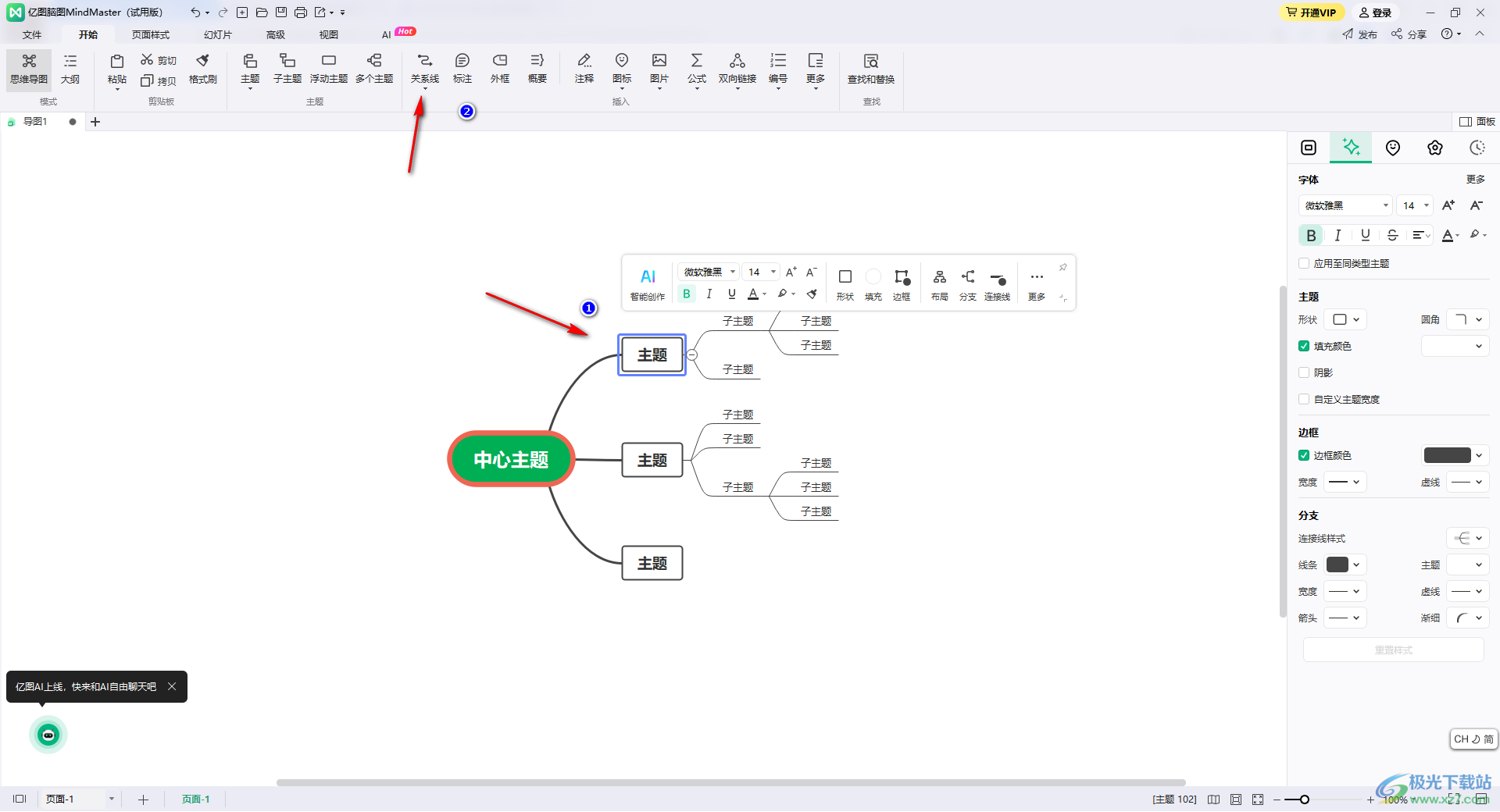
2.这时候,我们再将另外一个主题框点击一下,即可出现一条绿色的虚线。
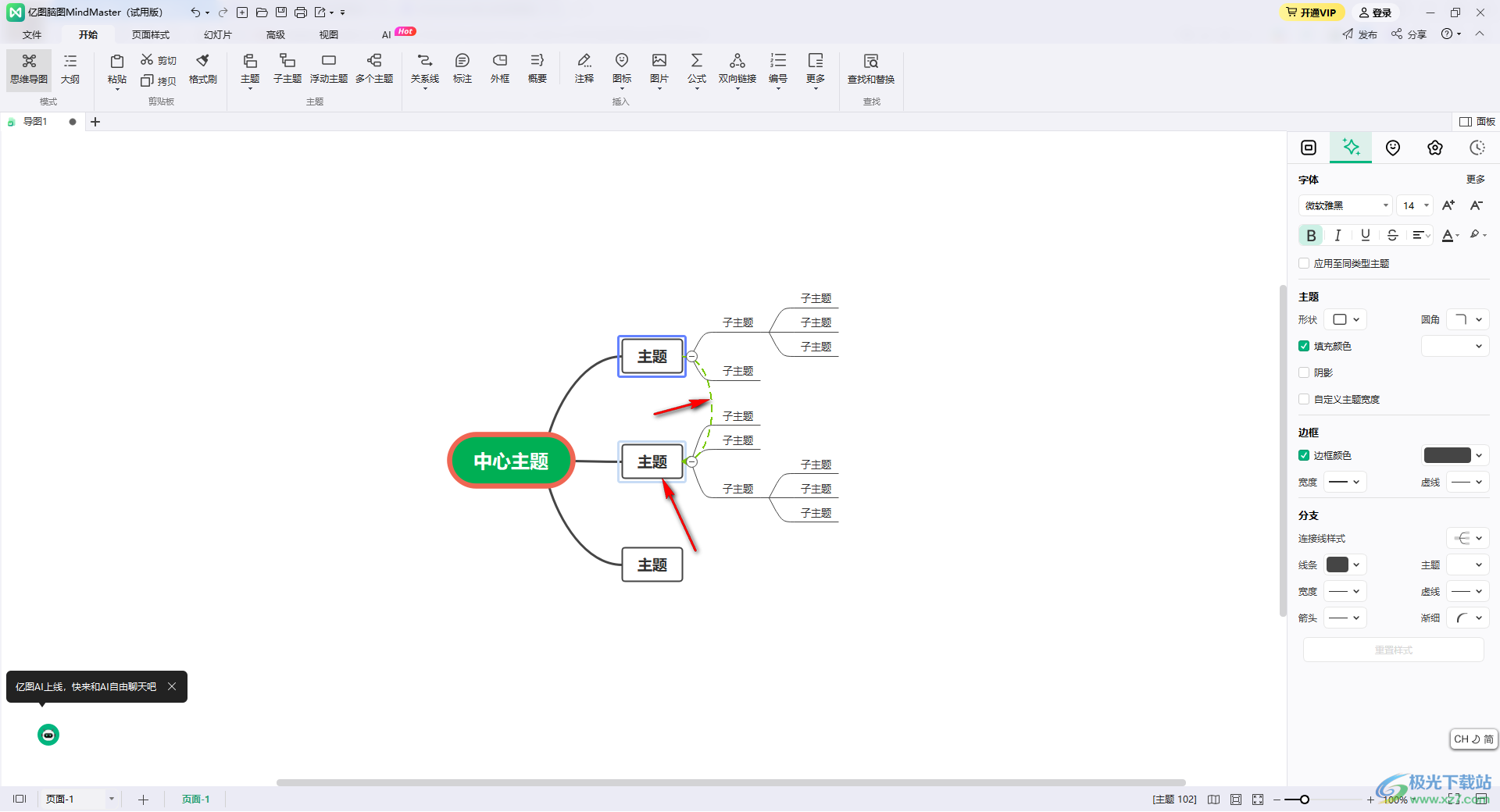
3.随后我们可以在该虚线的中间位置,看到一个标签输入框,在框中可以将我们需要编辑的内容进行输入进去。
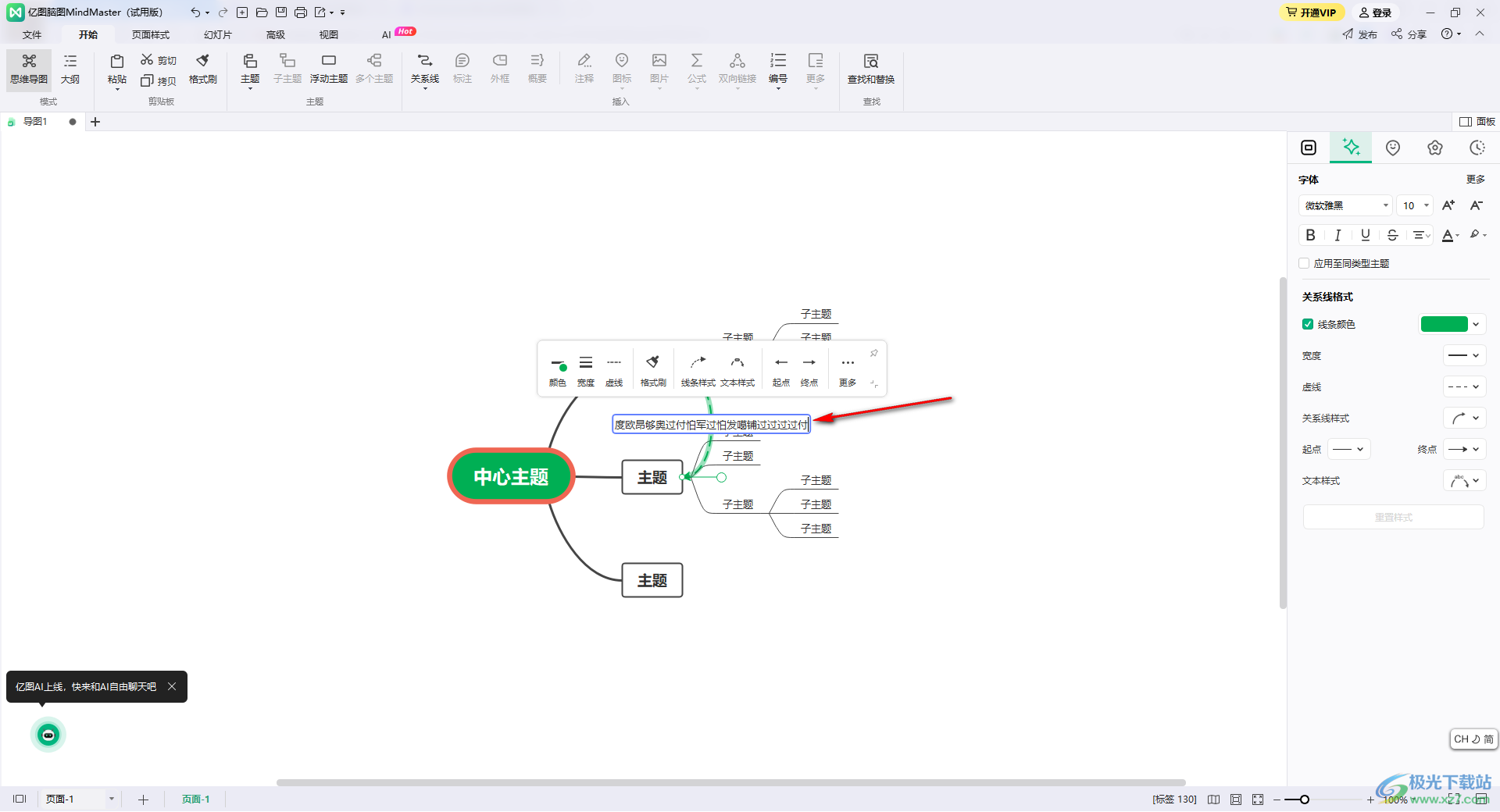
4.随后,我们可以将该虚线两侧的圆点向外进行移动,拖动到合适的位置,那么我们关系线上的内容就不会遮盖到其他框中的内容了。
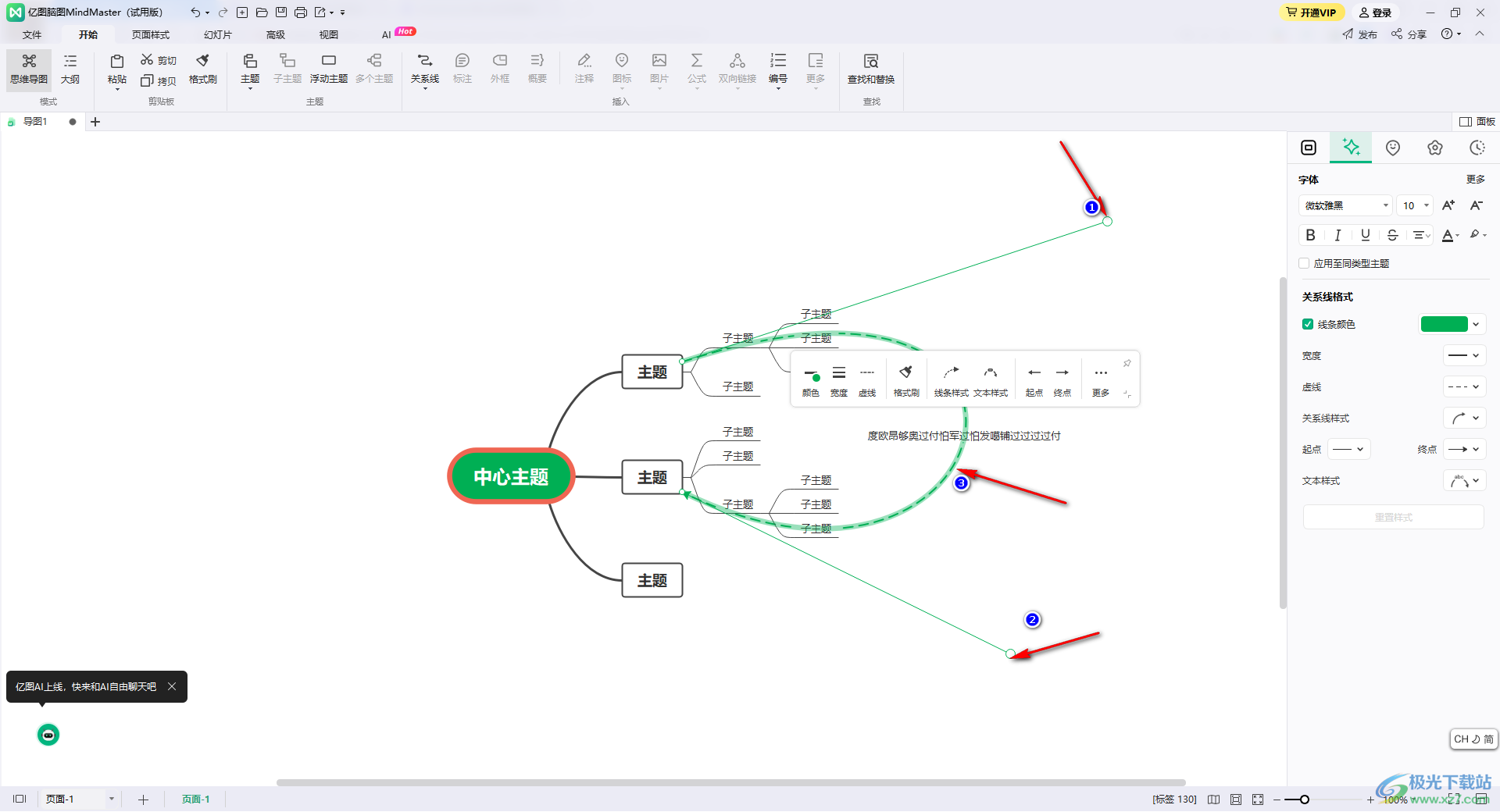
5.并且在页面的右侧位置还可以将线条颜色进行更改成其他的颜色来显示,如图所示。
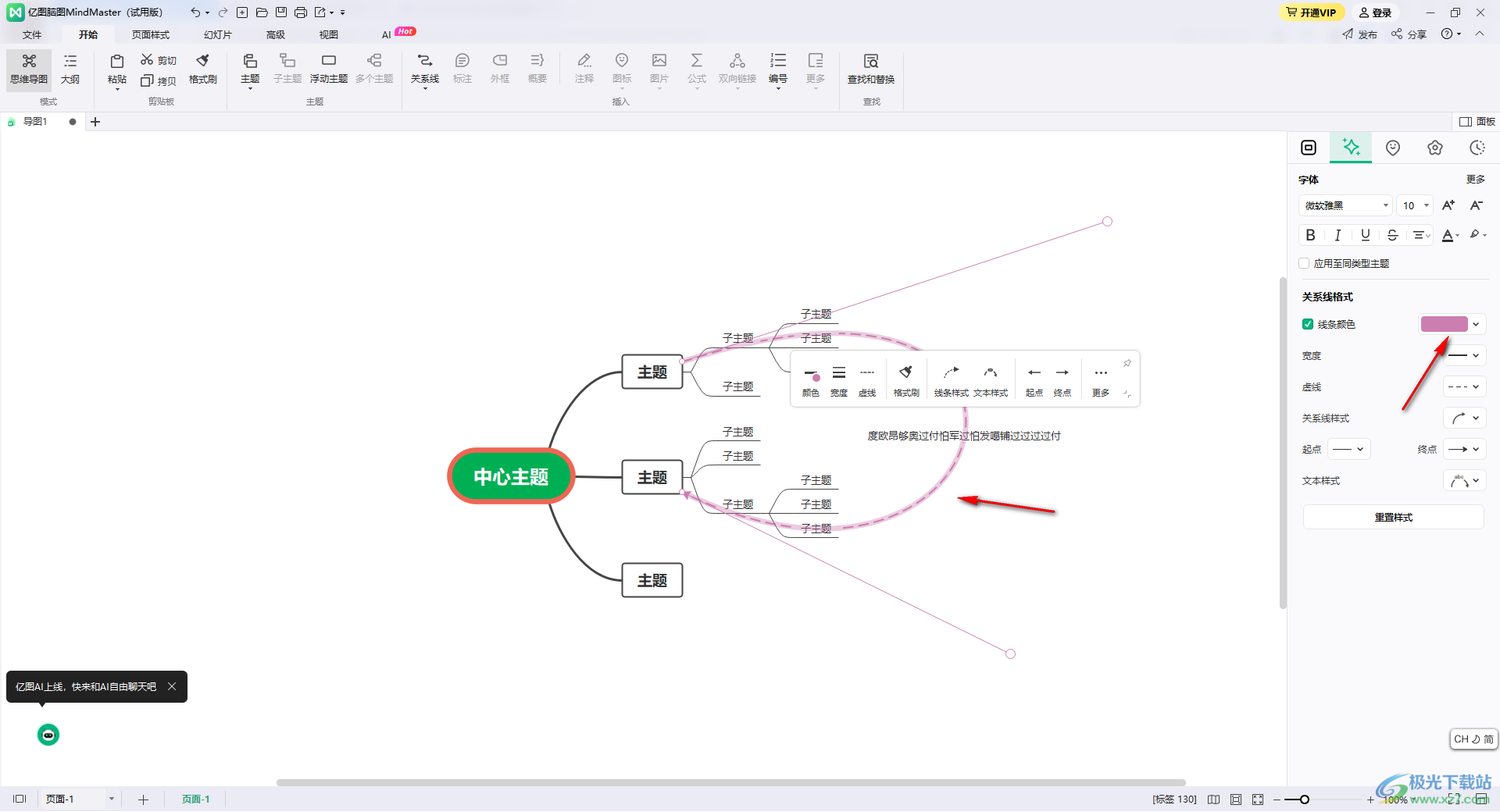
以上就是关于如何使用mindmaster思维导图将两个主题框连接在一起的具体操作方法,想要让两个主题框内容之间有相应的联系,那么我们就可以通过关系线进行建立联系即可,感兴趣的小伙伴们可以操作试试。
